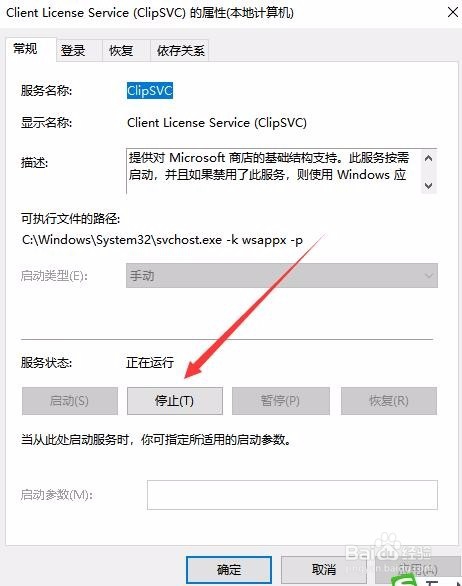1、我们打开任务管理器,可以看到在Windows10系统中的wsappx进程

2、有时候甚至还出现两个wsappx进程,展开该进程后,我们可以看到其对应的服务。我们只需要禁用这两个服务,就可以禁用wsappx进程了。

3、右键点击Windows10桌面的开始按钮,在弹出菜单中选择“运行”菜单项。

4、在打开的Windows10运行窗口中,输入命令services.msc,然后点击确定按钮。

5、这时就会打开Windows10的服务窗口,在窗口中找到“Appx Deployment Service(Appxsvc)”服务项。

6、双击打开该服务项的编辑窗口,点击窗口中的“停止”按钮,然后点击确定按钮,就可以禁用该服务项了。
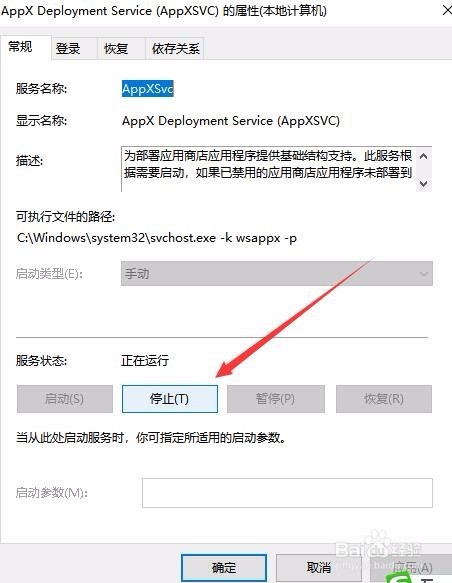
7、接下来再找到Client License Service(Clipsvc)服务项。

8、同样双击打开该服务项的属性独瘦配溧窗口后,我们也停止该服务的运行。最后点击确定按钮即可。这样我们任务管理器窗口中的wsappx进程就自动关闭了,不会再出现该进程占用大量系统资源的情况发生了。